¿Alguna vez ha tenido que crear cuentas temporales de WordPress que caducan automáticamente después de un tiempo determinado? A veces puede necesitar crear cuentas temporales para dar acceso temporal al área de administración. En este artículo, le mostraremos cómo crear un inicio de sesión temporal para WordPress sin contraseñas.
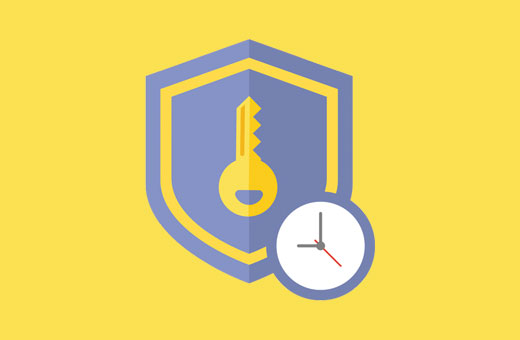
Cuándo puede necesitar cuentas de inicio de sesión temporal para WordPress
Muchos de nuestros usuarios principiantes a menudo contratan desarrolladores para realizar pequeños ajustes en sus sitios web. Estos desarrolladores pueden necesitar acceso al área de administración para editar o verificar algo.
Si confía en el desarrollador, puede crear una cuenta de administrador para ellos y luego eliminarlo cuando hayan hecho su trabajo.
Del mismo modo, puede agregar nuevos usuarios y autores en WordPress y luego bloquear al usuario sin eliminar su cuenta.
Sin embargo, a veces puede olvidar que agregó a alguien con privilegios para realizar cambios en su sitio web. Esto deja su sitio web abierto a posibles amenazas de seguridad y problemas de seguridad de datos.
Con los inicios de sesión temporales, puede crear cuentas temporales que no requieren contraseña para iniciar sesión y se desactivan automáticamente después de un tiempo determinado.
Habiendo dicho eso, veamos cómo crear fácilmente un inicio de sesión temporal en WordPress que no requiere contraseñas.
Agregar cuentas de inicio de sesión temporal en WordPress
Lo primero que debe hacer es instalar y activar el complemento de inicio de sesión temporal sin contraseña. Para más detalles
Tras la activación, debe visitar Usuarios »Inicios Temporales página y haga clic en el botón «Crear nuevo» para agregar una nueva cuenta de inicio de sesión temporal.
Esto mostrará un formulario donde debe ingresar información para el inicio de sesión temporal que desea agregar.
Primero, debe proporcionar una dirección de correo electrónico para el usuario y luego su nombre y apellido.
A continuación, debe seleccionar una función de usuario para el usuario. Tenga cuidado al seleccionar un rol de usuario. Si no está seguro de qué rol de usuario asignar, eche un vistazo a nuestra guía para principiantes sobre los roles y permisos de usuario de WordPress.
Por último, debe elegir la duración de caducidad para esta cuenta temporal. Este es el período después del cual la cuenta caducará automáticamente.
No olvides hacer clic en el botón de enviar para almacenar tus cambios.
Ahora verá un mensaje de éxito y una URL que cualquiera puede usar para iniciar sesión en la cuenta temporal que acaba de agregar. Haga clic en el botón ‘Hacer clic para copiar’ para copiar la URL y compartirla con cualquier persona que desee tener acceso.
La cuenta temporal caducará automáticamente después del período de tiempo que seleccionó.
Administrar inicios de sesión temporales
El complemento también facilita la administración de inicios de sesión temporales. Simplemente visita el Usuarios »Inicios Temporales página, y verá la lista de inicios de sesión temporales que ha agregado a su sitio.
Para cada cuenta, podrá ver el nombre y la dirección de correo electrónico del usuario. También podrá ver el rol asignado a ellos, la última fecha de inicio de sesión y el tiempo restante hasta que la cuenta caduque.
En la columna de acciones, puede caducar un inicio de sesión antes de su vencimiento, eliminar una cuenta o copiar la URL de inicio de sesión temporal.
Una vez que una cuenta temporal se elimina permanentemente, todo el contenido creado por ese usuario, como publicaciones o páginas, mostrará la cuenta de administrador como autor.
Eso es todo